Como bloquear ou desbloquear artistas no Spotify
Miscelânea / / July 29, 2023
Embora a criação de listas de reprodução no Spotify seja, sem dúvida, uma economia de tempo, adicionar ou remover músicas à medida que seu gosto muda torna-se obrigatório. No entanto, o Spotify pode não reconhecer quando é hora de deixar de lado um artista e ainda recomendar músicas dele. Nesse caso, você pode considerar bloquear ou desbloquear artistas no Spotify. Para mais detalhes, continue lendo.
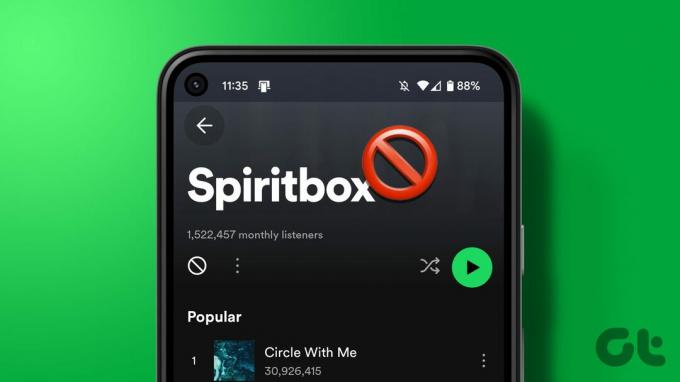
Embora bloquear ou desbloquear artistas no Spotify seja uma tarefa fácil ao usar o aplicativo móvel do Spotify, torna-se um pouco complicado ao usar o aplicativo de desktop do Spotify. Além disso, você sabia que também pode desativar artistas reproduzidos recentemente do seu perfil público do Spotify? Vamos começar a descobrir como fazer isso e muito mais.
O que acontece quando você bloqueia artistas no Spotify
Antes de começarmos como você pode bloquear ou desbloquear artistas no Spotify, vejamos o que acontece quando você bloqueia um artista no Spotify.
- Bloquear um artista irá bloqueá-lo em todos os dispositivos que usam a mesma conta do Spotify.
- Você não pode reproduzir nenhuma música associada ao artista bloqueado em nenhum dispositivo. O Spotify também não recomendará nenhuma música deles.
- O artista ainda estará visível nos resultados de pesquisa do Spotify.
- Você só pode realmente bloquear ou desbloquear um artista usando o aplicativo Spotify para Android e iOS.
- Você ainda pode obter recomendações de músicas dos artistas bloqueados se eles colaboraram com outros artistas não bloqueados em sua conta do Spotify.
- Para desbloquear um artista, você deve acessar o perfil do respectivo artista.
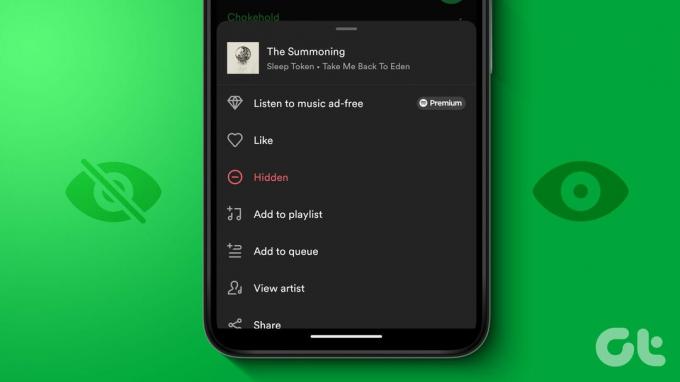
Com isso resolvido, vamos verificar todas as maneiras de bloquear ou desbloquear artistas usando o aplicativo móvel e de desktop do Spotify.
Como bloquear ou desbloquear artistas no Spotify Mobile App
A maioria dos recursos do Spotify, como bloquear ou desbloquear artistas, está disponível ao usar o aplicativo móvel do Spotify. Para fazer isso, você pode usar o recurso de pesquisa para encontrar o artista ou localizá-lo usando uma música da sua lista de reprodução.
Aqui está uma visão passo a passo de como fazer isso usando os dois métodos.
Método 1: usando a pesquisa do Spotify
Passo 1: Abra o aplicativo Spotify.
Passo 2: Nas opções do menu, toque no ícone Pesquisar.
Etapa 3: Agora, toque na barra de pesquisa e digite o nome do artista que deseja bloquear no Spotify.
Passo 4: Toque no artista relevante nos resultados da pesquisa.

Passo 5: Aqui, toque no menu de três pontos.
Passo 6: Selecione 'Não reproduzir este artista' nas opções.

Isso bloqueará instantaneamente a reprodução de músicas deste artista no Spotify. Se, no futuro, você quiser ouvir este artista novamente, acesse o perfil novamente e toque no ícone do bloco.
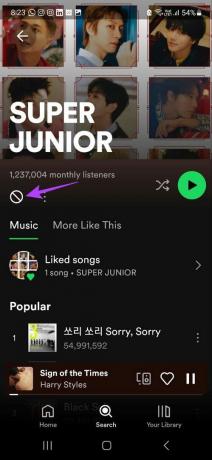
Isso desbloqueará o artista no Spotify.
Método 2: Por meio de uma lista de reprodução
Passo 1: Abra o aplicativo Spotify e vá para a lista de reprodução relevante.
Passo 2: Aqui, vá para qualquer música do artista que você deseja bloquear e toque nos três pontos na frente dela.

Etapa 3: Em seguida, role para baixo e toque em Exibir artista.
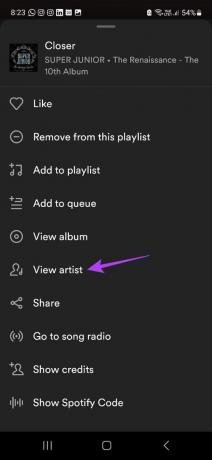
Passo 4: Quando a página do artista selecionado for aberta, toque no ícone de três pontos.
Passo 5: Selecione 'Não reproduzir este artista'.

Isso bloqueará o artista no Spotify. Você também pode seguir as etapas acima para bloquear outros artistas no Spotify. E se você quiser ouvi-los novamente, use o ícone de bloqueio em seu perfil para desbloquear os artistas selecionados no Spotify.
Use o aplicativo de desktop para bloquear ou desbloquear artistas no Spotify
Embora não haja uma maneira direta de desbloquear ou bloquear artistas usando o aplicativo de desktop Spotify, você pode bloquear a reprodução de músicas no Spotify. Dessa forma, o Spotify vai captar suas preferências e, no futuro, recomendar menos ou nenhuma música daquele gênero ou artista. Siga os passos abaixo para fazê-lo.
Observação: Este recurso está disponível apenas para a lista de reprodução Discover Weekly do Spotify.
Passo 1: Abra o aplicativo de desktop do Spotify.
Passo 2: Aqui, clique na lista de reprodução Discover Weekly.
Dica: Se você não conseguir encontrar a lista de reprodução Discover Weekly, também poderá usar a opção de pesquisa para procurá-la.
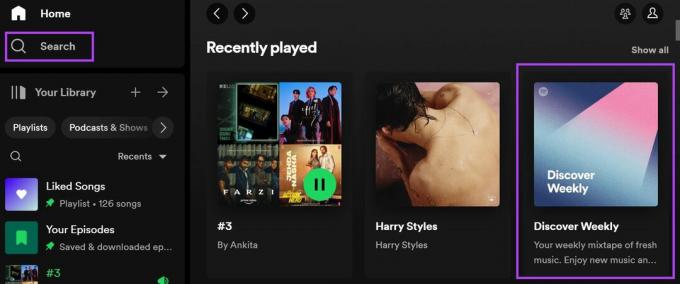
Etapa 3: Depois que a lista de reprodução for aberta, vá para qualquer música do artista relevante e passe o mouse sobre ela.
Passo 4: Depois que as opções aparecerem, clique no sinal de menos.
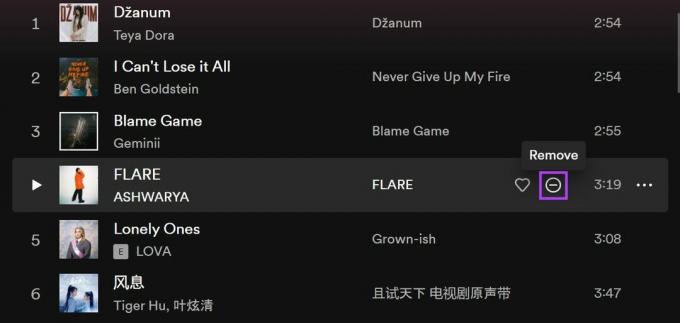
Você pode repetir esse processo para outras músicas também para dizer ao Spotify que não deseja ouvir essas músicas e artistas. No entanto, se você mudar de ideia, vá para a música esmaecida e clique no ícone - novamente.

Isso tornará as recomendações de música e artista disponíveis novamente em seu aplicativo de desktop Spotify.
Como ocultar artistas tocados recentemente no Spotify
O Spotify permite que outras pessoas visualizem seus artistas tocados recentemente em seu perfil público. No entanto, pode se tornar um aborrecimento se você não estiver mais interessado no artista. Para garantir que isso não aconteça, use o menu Configurações em seu aplicativo móvel e de desktop do Spotify e oculte os artistas tocados recentemente em seu perfil público do Spotify. Siga os passos abaixo para fazê-lo.
Usando o aplicativo Spotify para Android
Passo 1: Abra o aplicativo Spotify.
Passo 2: No canto superior direito, toque no ícone da roda dentada.
Etapa 3: Role para baixo e desative a opção 'Artistas tocados recentemente'.

Isso ocultará todos os artistas tocados recentemente em seu perfil do Spotify.
Usando o aplicativo Spotify para iOS
Passo 1: Abra o aplicativo iOS do Spotify e toque no ícone da roda dentada.
Passo 2: Em seguida, toque em 'Privacidade e redes sociais'.
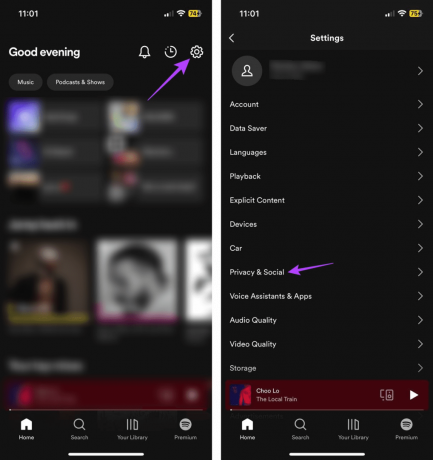
Etapa 3: Certifique-se de que a opção 'Artistas reproduzidos recentemente' esteja desativada.
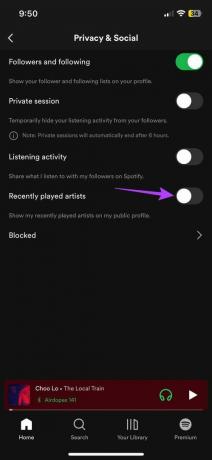
Isso impedirá que o Spotify exiba seus artistas tocados recentemente em seu perfil público.
Usando o aplicativo de área de trabalho
Passo 1: Abra o aplicativo de desktop Spotify e clique no ícone do perfil.
Passo 2: Aqui, clique em Configurações.
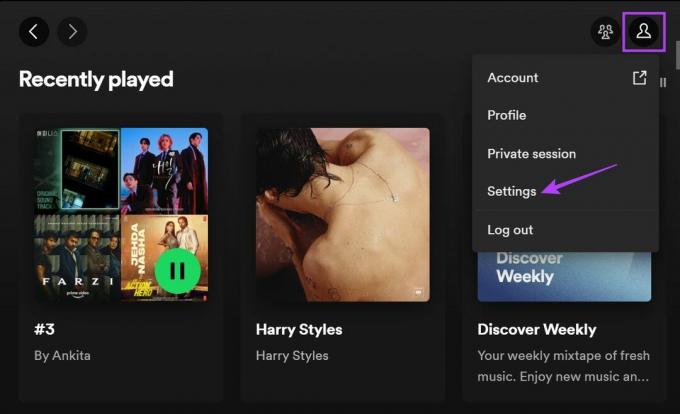
Etapa 3: Role para baixo até a seção Social e desative a opção "Mostrar meus artistas tocados recentemente em meu perfil público".
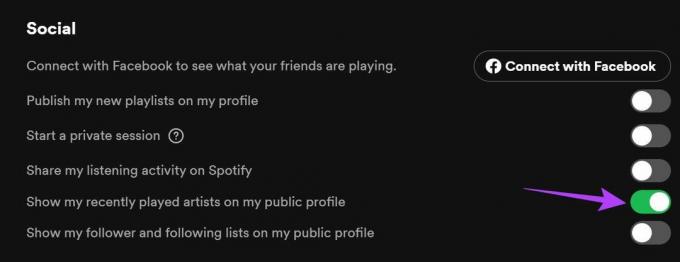
Isso ocultará todos os seus artistas tocados recentemente em seu perfil público do Spotify.
Perguntas frequentes para bloquear artistas no Spotify
Não, ninguém pode ver seus artistas bloqueados no Spotify.
Sim, você pode ocultar músicas no Spotify. Para fazer isso, acesse qualquer lista de reprodução com curadoria do Spotify e localize a música. Em seguida, toque no ícone de três pontos na frente dele. Nas opções do menu, toque em 'Ocultar esta música'. Para mais detalhes, confira nosso explicador em ocultar ou exibir músicas no Spotify.
Personalize seu Spotify
Entender como você pode bloquear ou desbloquear artistas no Spotify leva você um passo adiante para obter a experiência musical perfeita. Portanto, esperamos que este artigo seja útil nesse sentido. Além disso, se você acha que sua conta do Spotify é muito pública, considere usar Configurações de privacidade do Spotify e aproveite um pouco do meu tempo.
Última atualização em 24 de julho de 2023
O artigo acima pode conter links de afiliados que ajudam a apoiar a Guiding Tech. No entanto, isso não afeta nossa integridade editorial. O conteúdo permanece imparcial e autêntico.

Escrito por
Escritora de coração, Ankita adora escrever sobre os ecossistemas Android e Windows no Guiding Tech. Em seu tempo livre, ela pode ser encontrada explorando blogs e vídeos relacionados à tecnologia. Caso contrário, você pode pegá-la acorrentada ao laptop, cumprindo prazos, escrevendo roteiros e assistindo a programas (em qualquer idioma!) em geral.



